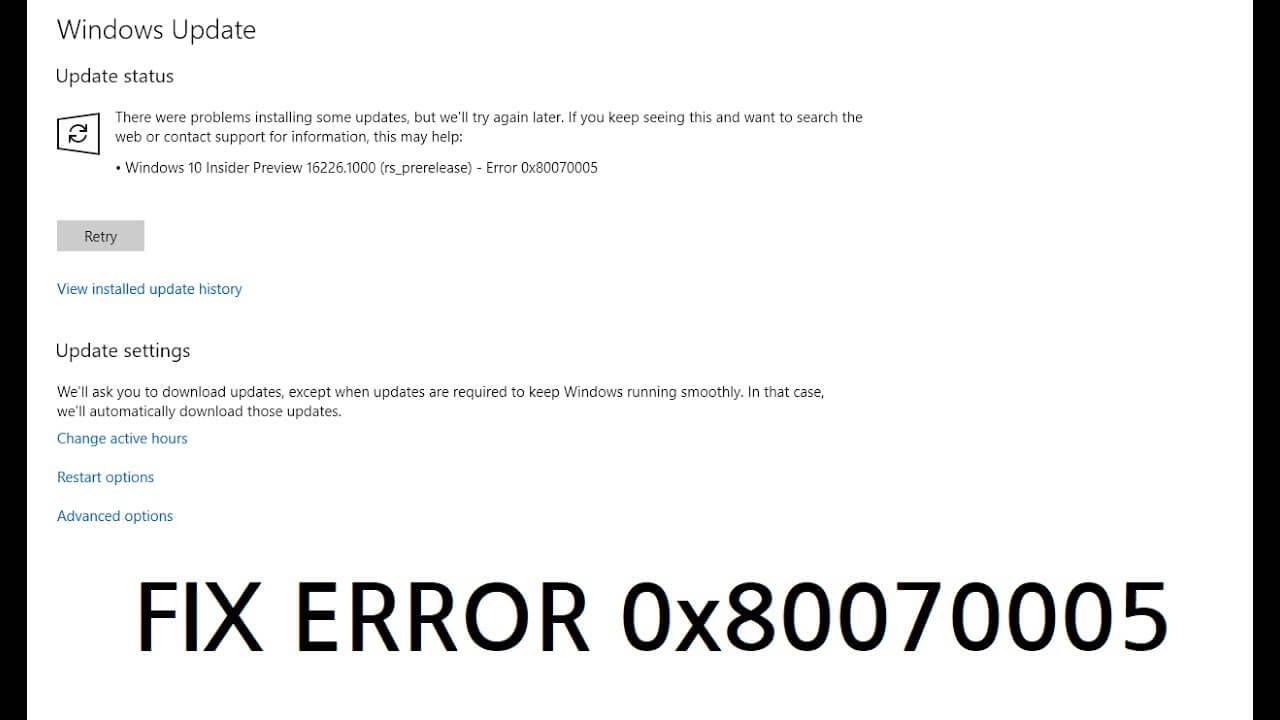
Samenvatting: Krijgt u de foutcode 0x80070005 tijdens het updaten van Windows OS? Op zoek naar de oplossingen om de Windows-updatefout 0x80070005 op te lossen, dan is dit artikel iets voor jou. Volg de oplossingen in het artikel om de Windows-updatefoutcode 0x80070005 te verwijderen.
De foutcode 0x80070005 staat ook bekend als de fout ‘Toegang geweigerd’ en deze verschijnt wanneer de gebruiker of het systeem niet de vereiste bestanden of machtigingen heeft om instellingen te wijzigen tijdens de Windows- Bijwerken.
En hierdoor wordt het installatieproces van de Windows-update tussendoor gestopt. Welnu, dit is erg irritant, want wanneer de fout optreedt, worden de gebruikers geconfronteerd met problemen zoals computers die willekeurig traag worden, onverwacht afsluiten, crashen en zelfs een Blue screen of death-fout.
Het foutbericht verschijnt op het scherm:
Windows kon niet zoeken naar nieuwe updates. Er is een fout opgetreden bij het controleren op nieuwe updates voor uw computer. Code: 80070005
Welnu, de Windows-updatefout 0x80070005 kan ook gegevensverlies veroorzaken.
De fout geeft ook aan dat het systeem niet de vereiste toestemming heeft of dat de systeemupdate ontbreekt omdat sommige essentiële bestanden die nodig zijn voor het installeren van de update ontbreken.
Dus, zonder tijd te verspillen, volg de onderstaande fixes, maar bekijk eerst enkele van de veelvoorkomende redenen die verantwoordelijk zijn voor de foutcode 0x80070005.
Wat veroorzaakt Windows Bijwerken Foutcode 0x80070005
- Probleem met administratieve rechten
- Verkeerde configuratie van Windows Update-instellingen
- Fouten in gebruikersaccountinstellingen
- U mag geen update van de Windows Store ontvangen
- Onjuiste internetinstellingen
- De firewall voorkomt mogelijk Windows-updates
Let op: de onderstaande fixes kunnen voor u werken om fout 0x80070005 op te lossen is een andere voorwaarde, zoals:
- Windows kan servicefout 0x80070005 niet starten.
- Activeringsfout Windows 10 0x80070005
- Fout 0x80070005 Windows 10 Bijwerken 1903
- Windows Store Foutcode fout 0x80070005
- Systeemherstelfout 0x80070005
Hoe kan ik Windows repareren Bijwerken Fout 0x80070005?
Voordat u de onderstaande stappen volgt, moet u een back-up maken van uw belangrijke bestanden en vervolgens de fixes volgen om problemen met 0x80070005 Windows op te lossen bijwerken fout.
Oplossing 1: controleer de schijfruimte
Zorg ervoor dat u voldoende opslagruimte heeft om de Windows-update te installeren. Controleer dus eerst de schijfopslag om de updates te installeren.
Zorg ervoor dat je minimaal 7 GB vrije ruimte hebt voor installatie
Oplossing 2: voer de probleemoplosser voor Windows Update uit
Hier moet u de ingebouwde probleemoplosser voor Windows Update uitvoeren om de Windows-fout 0x80070005 op te lossen.
Volg hiervoor de stappen:
- Druk op Windows + X> klik op
- Ga nu naar Update en beveiliging> klik op Problemen oplossen
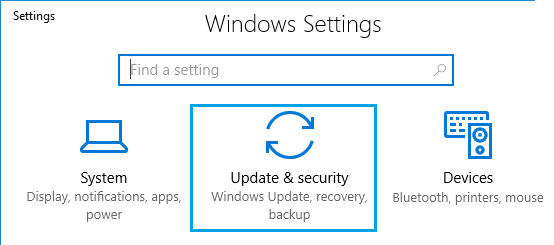
- Klik op Windows-update> en klik op De probleemoplosser uitvoeren.
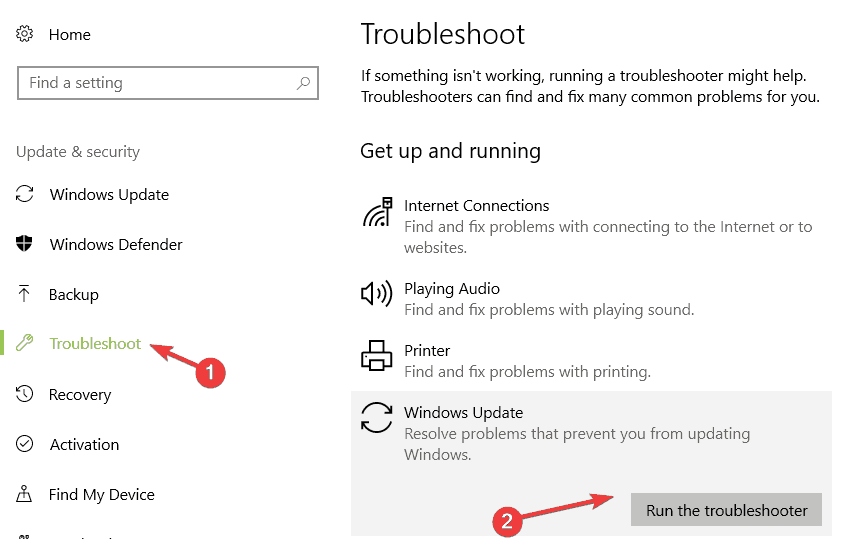
- En volg de instructies op het scherm
Controleer nu of de foutcode 0x80070005 is opgelost of niet, zo niet, volg dan de volgende oplossing.
Oplossing 3: voer SFC Scan uit
Soms vanwege de corruptie van Windows-systeembestanden, treedt de gebruiker op tijdens het installeren van een update.
Zorg er dus voor dat u de opdracht Systeembestandscontrole uitvoert, want dit helpt u bij het scannen en repareren van de beschadigde en beschadigde systeembestanden.
Volg de stappen om de SFC-scan uit te voeren,
- Klik op Start> typ CMD in het zoekvak
- En open de opdrachtprompt als admin
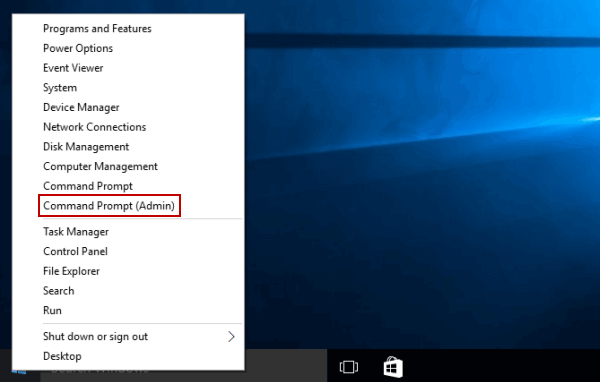
- Typ nu in de opdrachtprompt de opdracht en druk op Enter
- sfc / scannow

- Wacht tot het scanproces is voltooid (ongeveer 15 minuten)
- Start je computer opnieuw op
Controleer of de foutcode 0x80070005 in Windows 10 is opgelost of niet.
Oplossing 4: neem de volledige controle over gebruikersapp-gegevens
Als de toestemming voor toegang tot de bestanden verkeerd is geconfigureerd, blokkeert dit het downloadproces van de update.
Aangezien dit niet de juiste toestemming heeft, moet u in dit geval de volledige controle krijgen over de gebruikersapp-gegevens die zich op C: \ Users \ USERNAME \ AppData bevinden.
Volg de stappen om eigenaar te worden van bestanden en mappen in Windows 10:
- Open eerst File Explorer
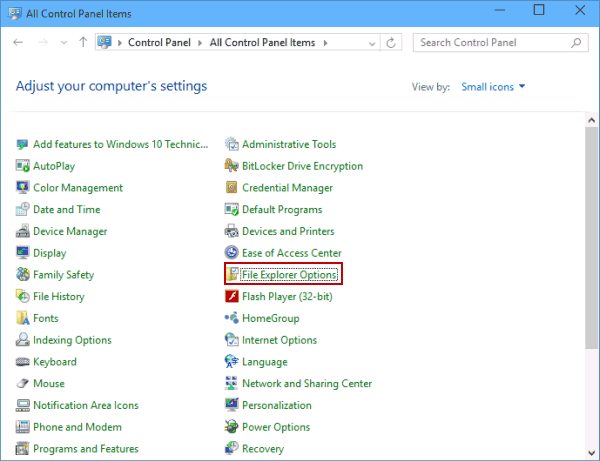
- Navigeer vervolgens naar het bestand of de map waar u eigenaar van wilt worden
- Klik vervolgens met de rechtermuisknop op het doelbestand of de map> kies Eigenschappen
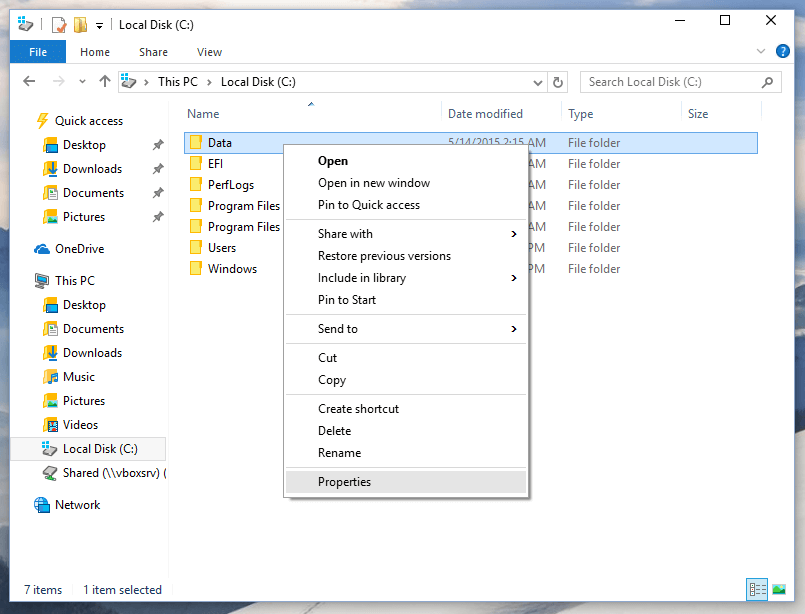
- Kies het tabblad Beveiliging> klik op de knop Geavanceerd.
- En selecteer het tabblad Eigenaar.
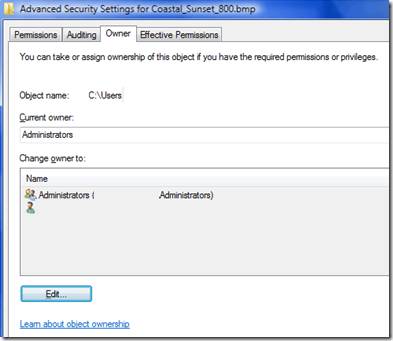
- Klik hier op Bewerken> voer de objectnaam in (moet beheerders zijn of uw Windows-gebruikersnaam) of kies in de lijst uw gebruikersnaam> en klik op OK om wijzigingen aan te brengen.
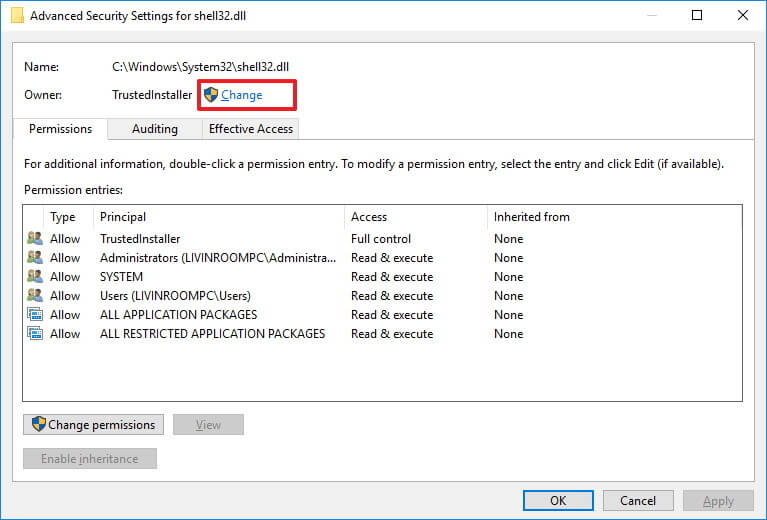
Let op: in Windows 10 heeft Microsoft het tabblad Eigenaar verwijderd en naar boven verplaatst (zoals weergegeven in de schermafbeelding)
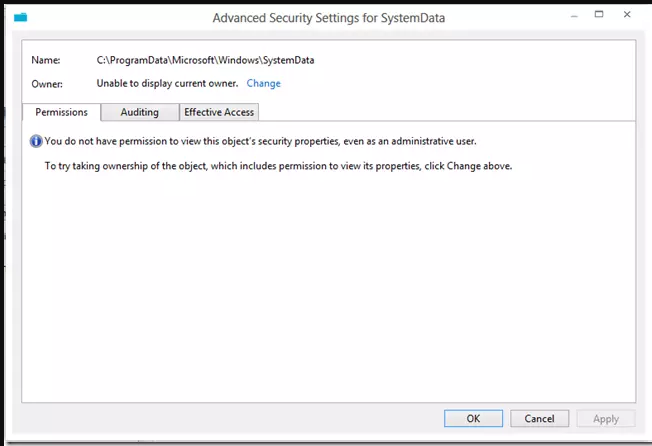
- Vervolgens krijgt u onder het tabblad Toestemming, wanneer u een nieuw object toevoegt, twee verschillende weergaven: de basisrechten en de geavanceerde rechten.
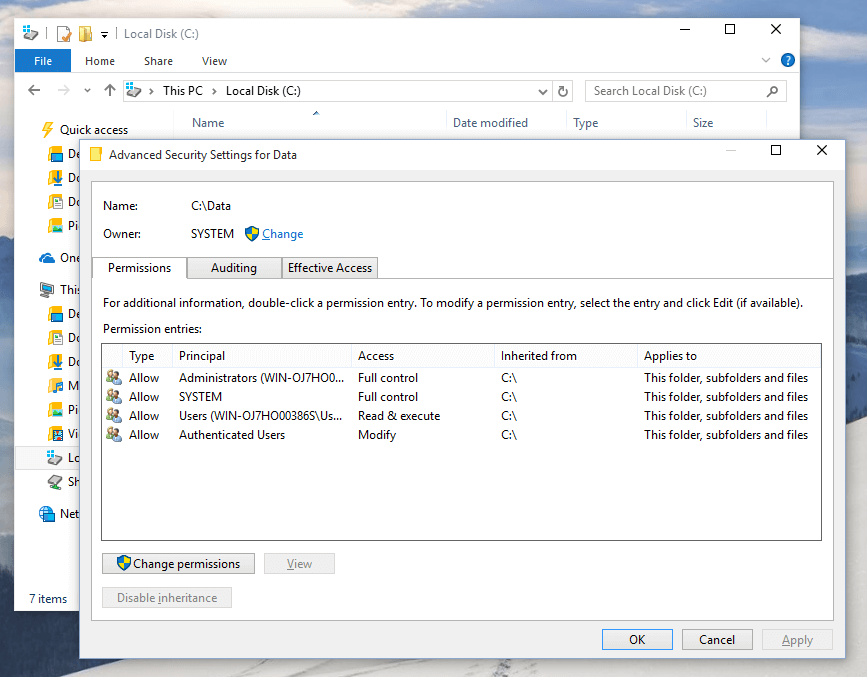
Controleer nu of de fout 0x80070005 in Windows 10 is verholpen of niet.
Oplossing 5: probleem oplossen met Trusted Installer
Als dit nog steeds het geval is, ontvangt u de foutcode 0x80070005 tijdens het bijwerken van Windows 10, hier wordt voorgesteld om de SubInACL-tool te gebruiken.
Veel gebruikers hebben bevestigd dat dit voor hen werkt om de fout 0x80070005 op te lossen. De SubInACL is een opdrachtregelprogramma waarmee beheerders beveiligingsinformatie kunnen krijgen over de bestanden, registersleutels en services.
Dit kan ook worden gebruikt om de informatie over te dragen van gebruiker naar gebruiker, van domein naar domein, van lokale of globale groep naar groep.
Eerst moet u een systeemherstelpunt maken en daarna de gegeven stappen volgen:
- Open Kladblok> kopieer en plak de gegeven tekst in het Kladblok.
Set OSBIT=32
IF exist “%ProgramFiles(x86)%” set OSBIT=64
set RUNNINGDIR=%ProgramFiles%
IF %OSBIT% == 64 set RUNNINGDIR=%ProgramFiles(x86)%
subinacl /subkeyreg “HKEY_LOCAL_MACHINE\SOFTWARE\Microsoft\Windows\CurrentVersion\C
- Sla nu het Kladblok op met de naam “CMD” -extensie, bijvoorbeeld cmd.
- Klik ten slotte met de rechtermuisknop op het bestand> selecteer “Als administrator uitvoeren”.
Als u dit doet, wordt het toestemmingsprobleem met TrustedInstaller en de Windows-updatefout 0x80070005 ook opgelost.
Oplossing 6: gebruik de SubInAcl Gereedschap
U kunt ook de Windows Update 0x80070005-fout Toegang is geweigerd oplossen met de SubInAcl Tool. En controleer of er iets is gebeurd, deze app kan niet worden geïnstalleerd. Probeer het alstublieft opnieuw. Foutcode: 0x80070005 tijdens het bijwerken van Windows Store-apps, een fout is opgelost
Volg hiervoor de stappen:
- Open Kladblok en kopieer en plak de opdracht.
@echo off
subinacl /subkeyreg HKEY_LOCAL_MACHINE /grant=administrators=f /grant=system=f
subinacl /subkeyreg HKEY_CURRENT_USER /grant=administrators=f /grant=system=f
subinacl /subkeyreg HKEY_CLASSES_ROOT /grant=administrators=f /grant=system=f
subinacl /subdirectories %windir% /grant=administrators=f /grant=system=f
@Echo =========================
@Echo Finished.
@Echo =========================
@pause
- Sla het op als cmd> klik met de rechtermuisknop op dit cmd-bestand> kies Uitvoeren als beheerder.
- Wacht nu tot het bestand de bestands- en registerrechten heeft gereset.
- En als het proces is voltooid> start u uw computer opnieuw op.
Probeer nu de update te installeren en controleer of de fout 0x80070005 Toegang geweigerd is of niet.
Oplossing 7: werk Windows handmatig bij
Wanneer alles niet lukt om de Windows-updatefoutcode 0x80070005 op te lossen. De Windows Update-catalogus is een opslagplaats van waaruit men de cumulatieve of belangrijke updates van Windows kan downloaden en daarna handmatig kan installeren.
Volg hiervoor de stappen
- Ga eerst naar Instellingen> Update en beveiliging> Windows Update
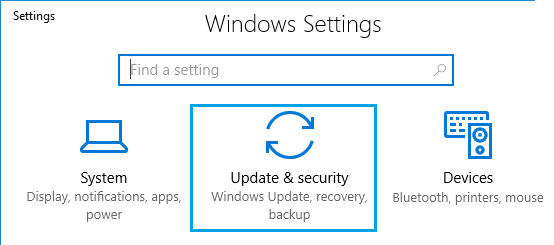
- Klik vervolgens op ‘Updategeschiedenis weergeven’> noteer de versiecode van Windows Update
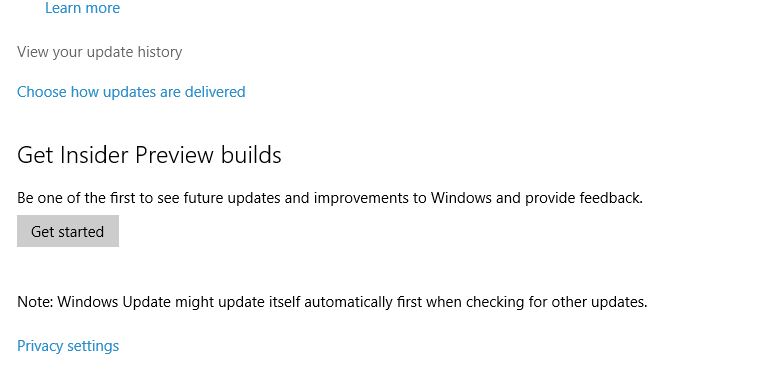
- Bezoek nu de Windows Updates-catalogus
- En typ in de zoekbalk> versiecode bijwerken> druk op Enter of klik op de knop Zoeken
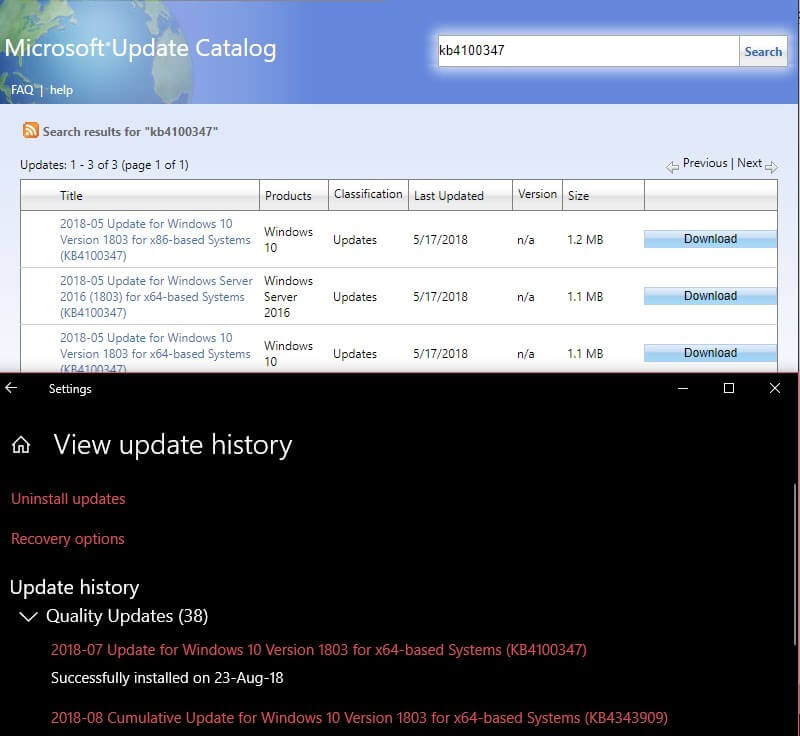
- Klik op de knop Downloaden> klik op de downloadlink voor bijwerken> installeer de gedownloade update op uw Windows-pc
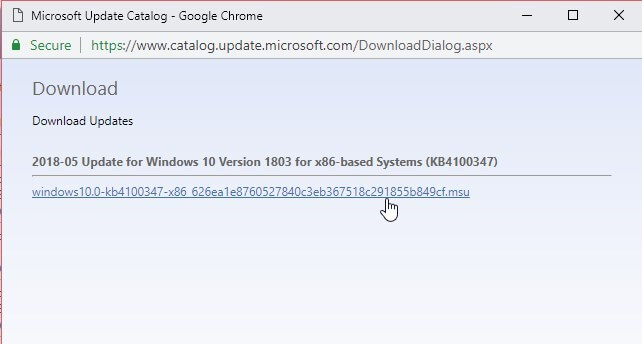
- Start ten slotte uw systeem opnieuw op
Controleer nu of de Windows-updatefoutcode 0x80070005 is verholpen of niet. Zo niet, reset dan uw pc.
Oplossing 8: reset de Windows-installatie
Als geen van de bovenstaande oplossingen voor u werkt, is de enige resterende optie uw pc.
Let op: het resetten van de pc kan uw bestanden in de C: -schijf verwijderen. Maak dus een back-up van uw gegevens.
Het is net als een nieuwe Windows-installatie, dus dit zal zeker de foutcode 0x80070005 oplossen.
Volg hiervoor de stappen:
- Druk op Windows + X> klik op Instellingen> klik op Update en beveiliging.
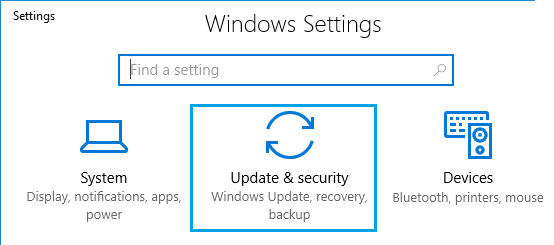
- Klik vervolgens onder Reset deze pc> klik op de knop Aan de slag
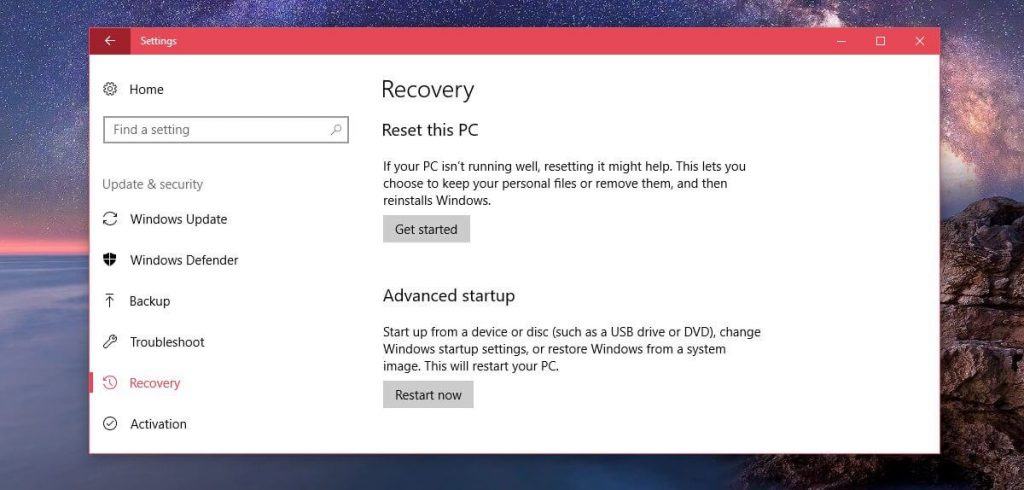
- Volg de instructies op het scherm om de Windows-pc opnieuw in te stellen
Naar schatting is de fout nu verholpen, maar als u nog steeds problemen ondervindt, installeer Windows dan opnieuw met de Windows-installatieschijf.
Beste en gemakkelijke oplossing om foutcode 0x80070005 op te lossen
Als u na het volgen van de hierboven genoemde oplossingen nog steeds de fout 0x80070005 in Windows krijgt of op zoek bent naar een gemakkelijke oplossing, probeer dan de PC Reparatie Gereedschap uit te voeren.
Dit is een geavanceerd hulpprogramma en kan verschillende hardnekkige computerproblemen en -fouten oplossen. Hiermee kunt u ook fouten zoals BSOD-fout, DLL-fout, registerproblemen, virus- of malware-infectie en vele anderen voorkomen.
Het optimaliseert ook de prestaties van de Windows-pc als een nieuwe. U hoeft alleen maar de tool te downloaden en te starten.
Download PC Reparatie Gereedschap naar Windows Bijwerken Fout 0x80070005
Gevolgtrekking:
Welnu, het bijwerken van de Windows-update is een belangrijke taak om uw Windows-systeem gezond en veilig te houden. Maar meestal mislukt het en begint het problemen en fouten te veroorzaken.
Dus hier in dit artikel heb ik mijn best gedaan om de volledige oplossingen op te sommen om de Windows-update-foutcode 0x80070005 op te lossen.
Hier is mijn werk gedaan, nu is het jouw beurt om de fixes te volgen en de foutcode 0x80070005 op te lossen.
Zorg ervoor dat u de oplossingen zorgvuldig en dienovereenkomstig volgt.
Ik hoop dat het artikel voor jou werkt.
Succes…!
Hardeep has always been a Windows lover ever since she got her hands on her first Windows XP PC. She has always been enthusiastic about technological stuff, especially Artificial Intelligence (AI) computing. Before joining PC Error Fix, she worked as a freelancer and worked on numerous technical projects.